1、打开软件,新建文件将WPS软件打开,选择文字部分,然后新建一个文件,我直接输入一些文字示范一下。

2、文字转表格点击插入选项卡,然后找到功能区左侧表格,点击,下方有一个将文字转化为表格的选项。
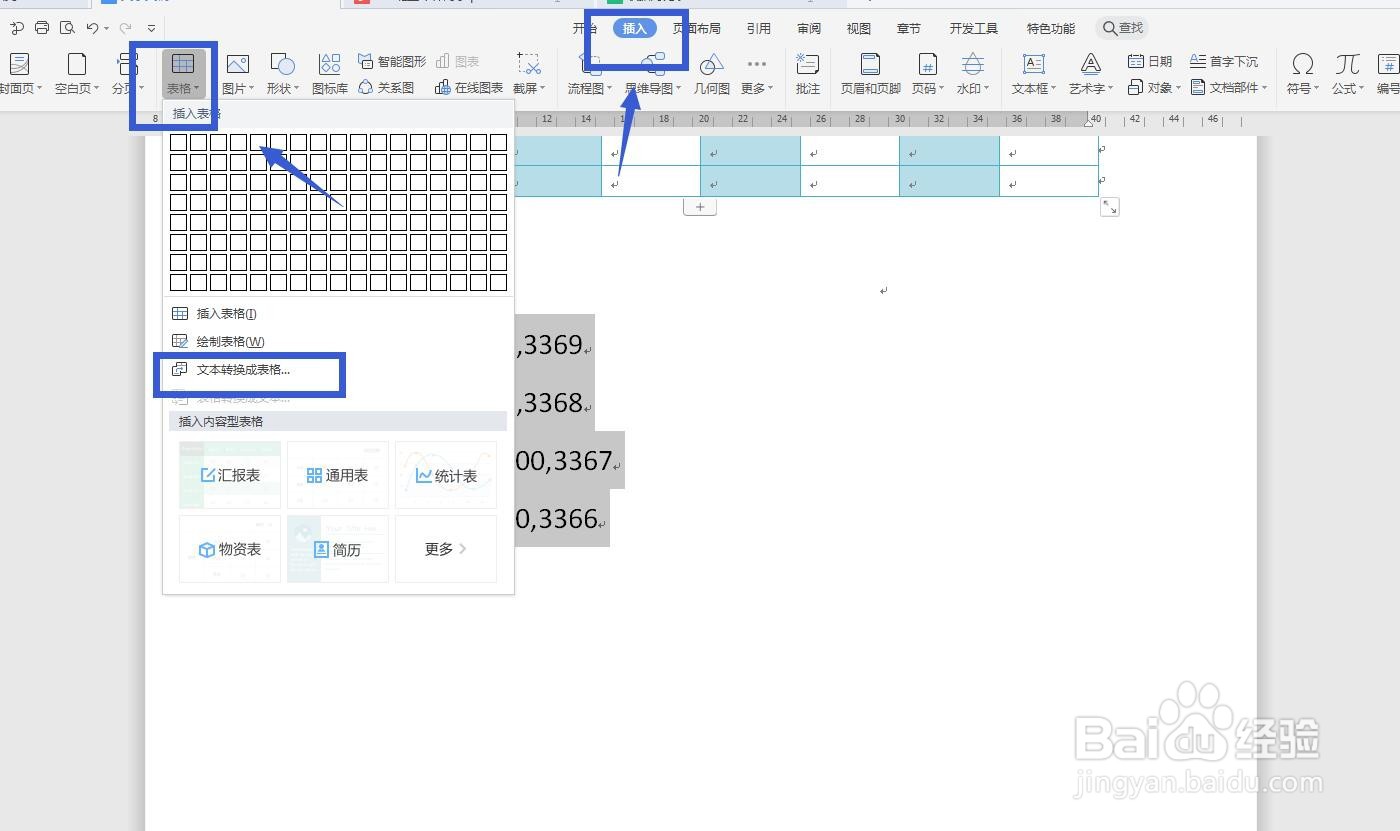
3、输入行数和列数我们点击之后,可以看到行数和列数自动识别了,我们查看是否正确。

4、选择分隔符分隔符质量是用逗号,因为文字部分使用逗号隔开的,如果是空格我们就选择空格。
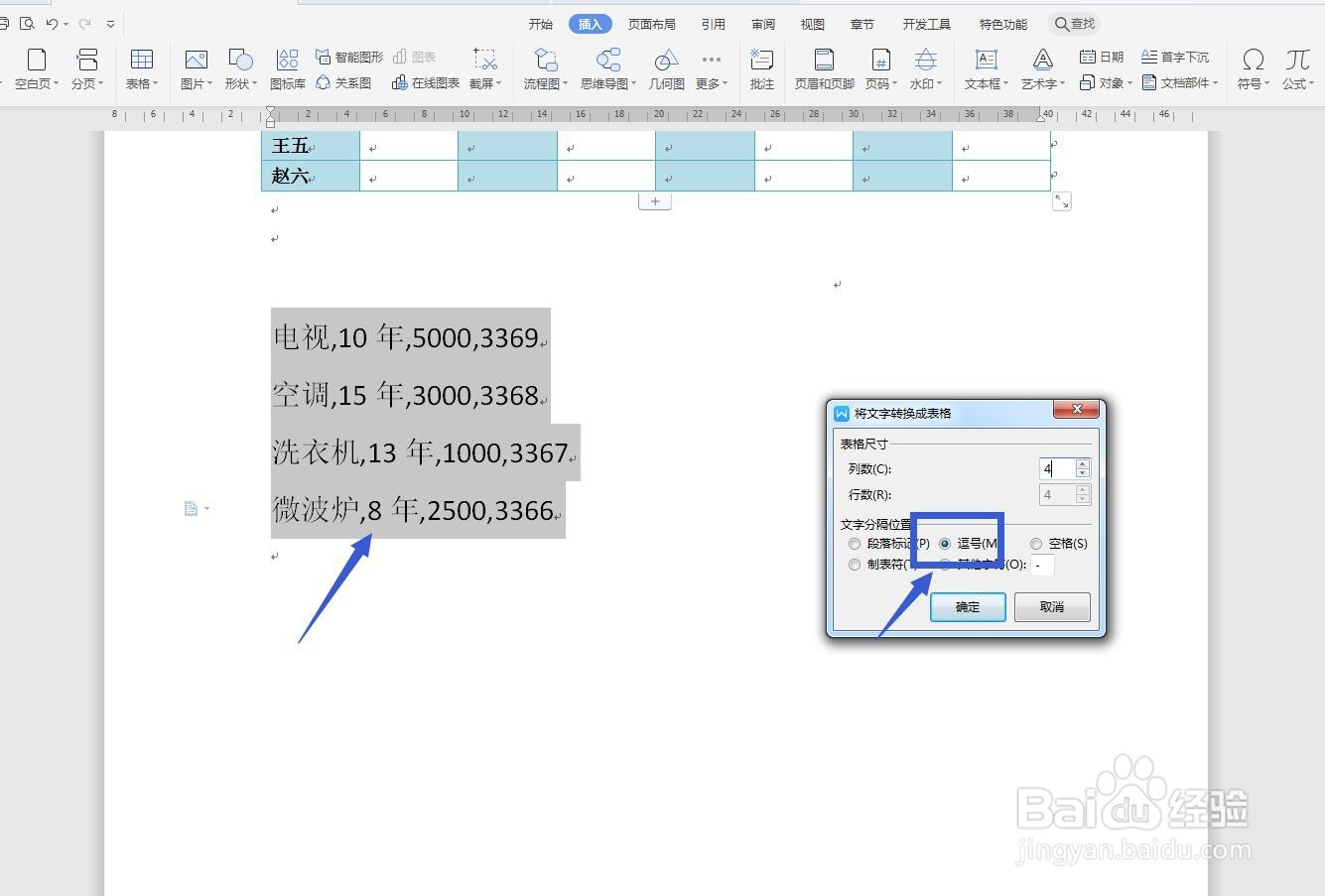
5、点击查看表格点击确定可以看到表格,这个表格是平均分布的,我们需要根据内容调节表格的宽度。

6、将文字输入空格我们在文字间隔的时候,用空格隔开,可以看到段落标记符号设置下的小圆点。
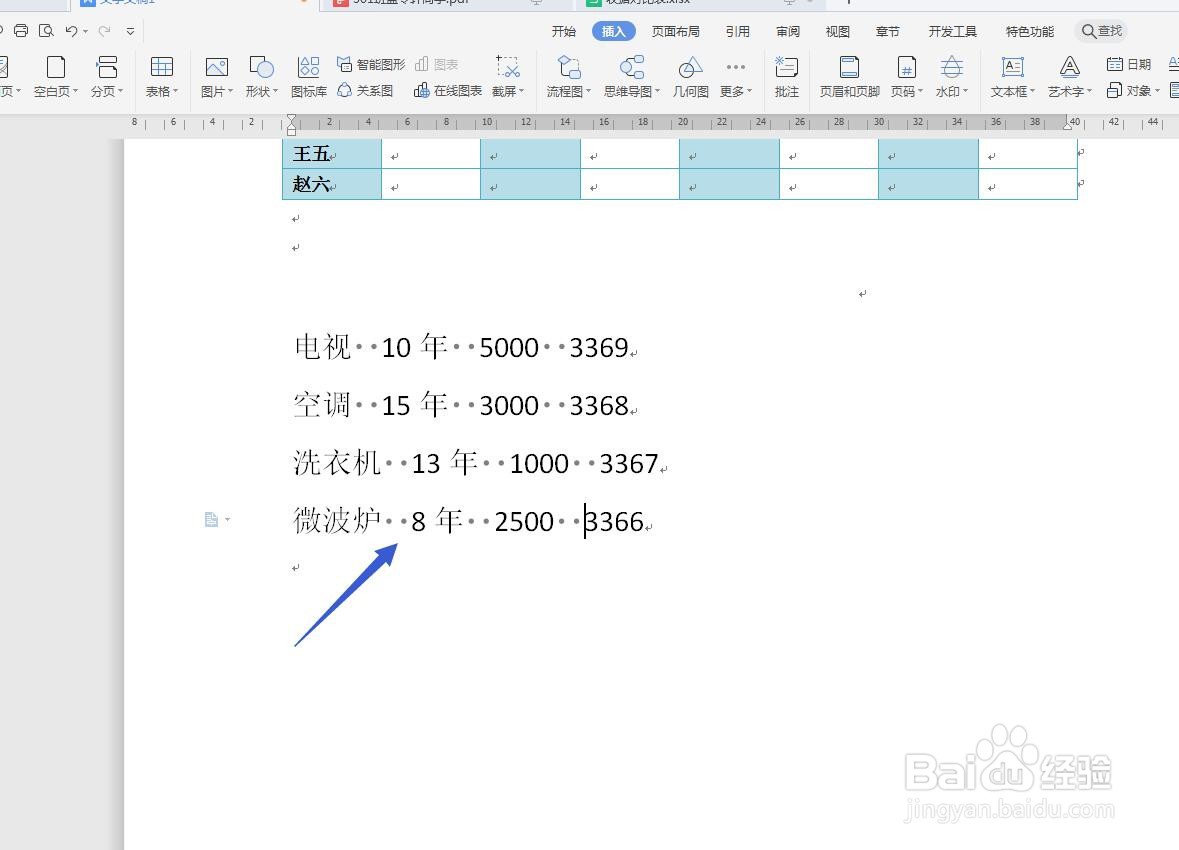
7、选择空格转化我们点击文字转化为表格,间隔符这里就可以直接输入空格,然后点击确定。

